2023 年 8 个最佳 Mac 启动器应用程序:完整指南
已发表: 2023-10-28启动器应用程序可帮助您快速打开应用程序、文件和文件夹。 MacOS 有一个名为 Spotlight 的内置启动器。 然而,有些人更喜欢第三方启动器应用程序,因为它们提供比本机选项更多的功能和自定义选项。 在本指南中,您将了解适用于 macOS 的十个最佳第三方启动器应用程序。
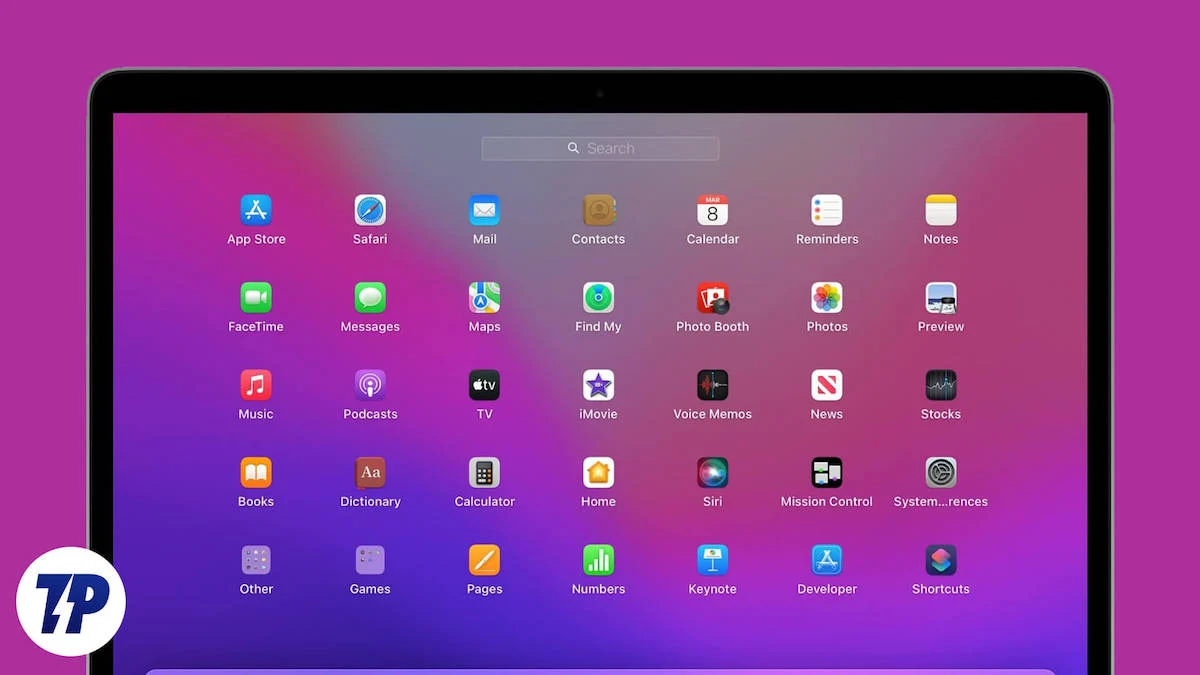
使用第三方启动器应用程序,您可以直接搜索网络、执行复杂的计算,甚至控制智能家居设备 - 所有这些都无需打开其他应用程序。 尽管 Spotlight 适合基本功能,但第三方启动器可以为您提供更多功能和灵活性。
目录
8 个最佳 Mac 启动器应用程序
- Alfred:简单、强大的 Mac 启动器(总体最佳选择)
- 热启动:设置应用程序、文件和文件夹的自定义快捷方式。
- 捕捉它:为系统应用程序和扩展坞上的应用程序创建个性化键盘快捷键
- Raycast: Alfred 的最佳替代品,具有最佳的用户界面。
- Keyboard Maestro:适合高级用户。 在 MacOS 上自动执行任务。
- Verve:适用于 Mac 的简单、免费、开源启动器。
- iDock 和 Orbital:为 Mac 带来 AssistiveTouch 功能。
- 粘贴:启动并管理所有剪贴板内容。
阿尔弗雷德
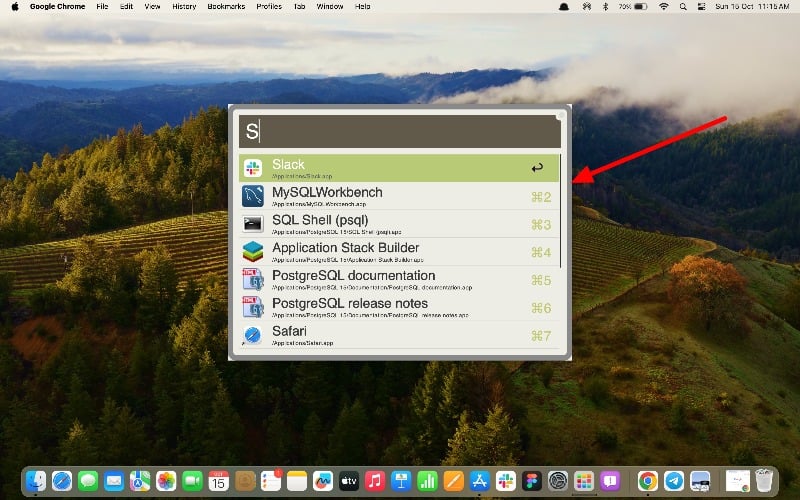
强调:
- 兼容性:兼容所有 MacOS 版本
- 自定义:您可以自定义启动器的外观和布局
- 键盘快捷键支持:是
- 内置建议:是的,但有限
- 小部件或插件支持:否
- 价格:免费使用。
Alfred是一款流行且功能强大、用户友好的 macOS 启动器。 它可以帮助您快速打开应用程序、查找并打开 Mac 上的文件、搜索 Internet、解决简单的数学问题、检查拼写错误、使用简单的命令控制您的 Mac 等等。 它可以免费使用,并且有多种设置可让您自定义启动器的外观和功能。
默认情况下,Alfred 提供四种不同的主题可供您应用。 您还可以根据自己的喜好设置浅色和深色主题。 Alfred 还允许您在窗口启动时调整窗口的大小。 默认情况下,它在 Mac 上显示为 Spotlight 搜索。 您可以调整设置并将其设置为全屏模式。 您还可以在启动时隐藏各种元素,使其看起来更简约,或添加更多功能以使其功能更加丰富。
您甚至可以调整最小的细节,例如自动突出显示顶部结果或显示 Alfred 窗口。 您还可以设置 Finder 中显示的结果数。 默认情况下,显示 7 个结果。 您最多可以设置 9 个结果,并将结果限制为 2 或 3 个。您可以设置启动器自动包含应用内功能的位置。
您还可以使用各种设置自定义结果; 您可以添加搜索时要显示的结果类型。 这包括过滤器、文本文件、档案、文档、图像、Apple 脚本等。 您还可以添加不同的搜索范围并启用非智能搜索来搜索所有文件类型。 如果您不希望应用程序搜索并返回特定结果,您还可以添加排除项和搜索范围。 您无法排除单个文件,这是我非常怀念这个启动器的一点。
启动器还显示简单的计算器结果。 如果不需要它们,您可以将其关闭。 您可以添加方便的计算设置以进行快速计算。 该启动器最好的一点是它还支持系统命令。 它支持八种系统命令,包括屏幕保护程序、显示垃圾箱、清空垃圾箱、关机、锁定、睡眠、重新启动等。 您可以在搜索中键入命令,它将被执行。
总的来说,Alfred 是 Mac 上最好的免费启动器。 它提供了高级自定义选项,可让您自定义启动器并设置启动器工作的各种设置。 它可以在 Mac App Store 上免费获取。 您可以下载启动器并立即开始使用。 您可以通过在键盘上键入 Alt + 空格键来启动 Alfred。
或者,您可以选择Quicksilver或Launchbar 。 您可以通过在搜索中键入短名称来查找并打开应用程序、文件和网站。 他们还提供剪贴板管理功能。 他们会跟踪您复制的内容,以便您以后可以轻松粘贴。 您还可以播放音乐、将文件发送给不同的应用程序或人员,甚至进行数学计算。
下载阿尔弗雷德启动器
相关阅读:15+ 款必备 Mac 生产力应用程序
热启动
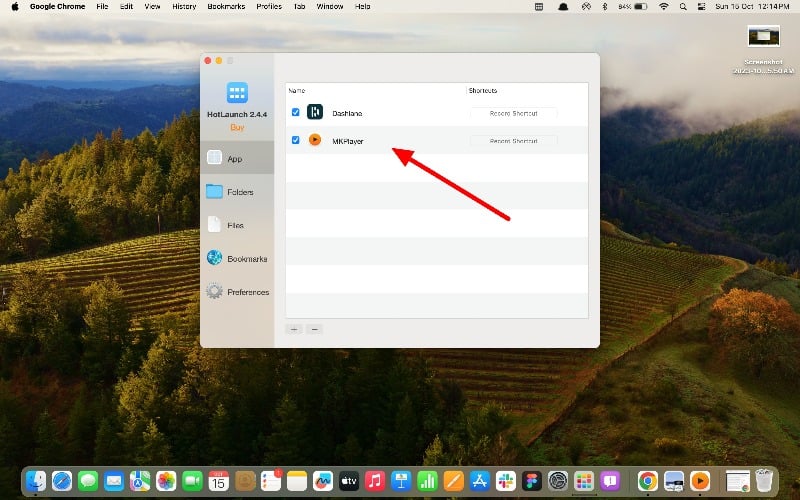
强调
- 兼容性:兼容所有 MacOS 版本
- 定制:不支持
- 键盘快捷键支持:是
- 内置建议:不支持
- 小部件或插件支持:否
- 价格:免费增值。
Hotlaunch 应用程序启动器可帮助您高效地切换和打开应用程序、文件夹、文件和 URL。 您可以为应用程序、文件、URL 等设置不同的键盘快捷键,并使用快捷键立即启动它们。 您还可以使用鼠标快速切换和打开不同的项目。
Hotlaunch 是免费使用的,与其他启动器不同,您必须预设要通过启动器打开的应用程序并设置键盘快捷键。 简单来说,它就是没有搜索按钮的应用程序抽屉,但每个应用程序都可以通过独特的快捷方式打开。
在Hotlaunch的免费版本中,您只能为应用程序设置键盘快捷键。 要为文件夹、文件、书签、URL 等创建快捷方式,您需要升级到专业版。 您可以选择任意数量的应用程序,并为每个应用程序或文件设置快捷方式。 启动器支持 Option、Control、Command、Shift 和 fn 快捷键。
Hotlaunch 与所有 macOS 版本兼容,您可以从 Apple Mac Store 免费下载。 将其安装到您的设备上后,打开应用程序并转到您要添加快捷方式的区域。 如果您使用免费版本,则只能为 Mac 创建快捷方式。 如果您已升级到专业版,则可以创建文件夹、文件、书签等的快捷方式。 现在,添加应用程序或文件; 单击录制快捷方式并添加快捷方式。 启动器支持所讨论的 Option、Control、Command、Shift 和 Fn 键。 您可以设置不同的组合来设置快捷方式。
总的来说,对于想要为常用应用程序和文件设置快捷方式的人来说,Hotlaunch 应用程序是最佳选择。 免费版本仅提供设置应用程序快捷方式的选项,这对于大多数人来说已经足够了。 您可以组合不同支持的键盘快捷键并为应用程序设置它们。
下载 Hotlaunch 应用程序启动器
折断
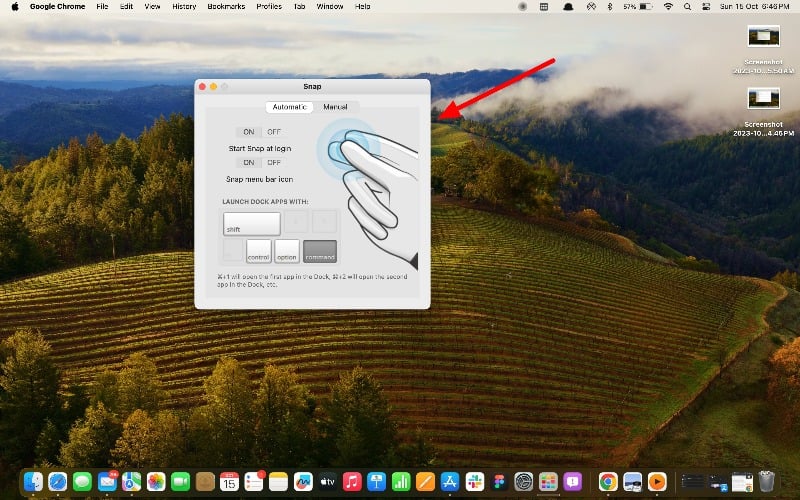
强调
- 兼容性:兼容所有 MacOS 版本
- 定制:不支持
- 键盘快捷键支持:是
- 内置建议:不支持
- 小部件或插件支持:否
- 价格:免费
如果您认为打个响指就可以立即启动应用程序,那么不幸的是,这个应用程序无法做到这一点。 相反, Snap提供了管理启动应用程序的快捷方式的功能。 它会自动将键盘快捷键分配给扩展坞中的应用程序,并允许您为每个应用程序设置自定义快捷键。 该应用程序与 Hotlaunch 类似,但仅支持应用程序并提供自动停靠快捷方式。 该应用程序可以从 Mac Store 免费下载。
Snap 可让您立即启动 Dock 中的应用程序。 您可以键入 Command+数字来启动应用程序。 例如,输入 Command+2 将立即打开 Dock 中从左到右的第二个应用程序。 这真的很酷,最好的部分是您可以重新排列 Dock 中的应用程序并使用 Snap 快捷方式来自定义它们。 您还可以为每个应用程序手动设置不同的快捷方式,类似于 Hotlaunch。 您可以根据需要添加任意数量的应用程序。
用户界面简单易用。 您不需要使用 Snap 应用程序。 设置某些快捷方式后,它会在后台运行。 您可以输入快捷方式,应用程序将立即为您打开。 Snap 是免费的,可在 Mac App Store 中使用。
下载快照
光线投射
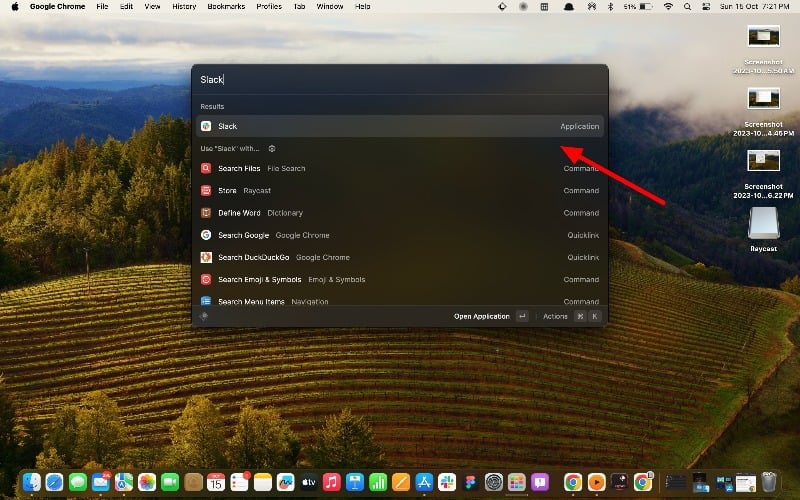
强调
- 兼容性:兼容所有 MacOS 版本
- 定制:可以,但有限
- 键盘快捷键支持:是
- 内置建议:是
- 小部件或插件支持:是
- 价格:免费增值
Raycast是 Alfred 的一个很好的替代品。 用户界面是该应用程序的最大亮点之一。 它提供运行脚本和系统命令的功能以及搜索和运行 macOS 快捷方式的功能。 您还可以轻松搜索文件和文件夹,使用内置系统命令控制您的 Mac,并使用浮动笔记等快速记笔记。 它还支持扩展。
该应用程序的外观良好; 它可以轻松地与其他 macOS 元素融为一体。 您还可以使用文本大小、窗口大小、暗模式和亮模式等各种设置来自定义 Raycast。 Raycast 还提供扩展支持。 您可以搜索并添加 Raycast 社区创建的各种扩展。 流行的扩展包括计算器应用程序、词典、浮动笔记等。 您可以随时在设置中启用或禁用扩展。 默认情况下,大多数扩展都是启用的。
您可以轻松搜索设备上的应用程序、文件、笔记和其他文件。 Raycast 提供可让您自定义搜索结果的设置。 根据您的搜索历史记录,该应用程序会自动显示来自新闻应用程序的建议和发现。 它还支持与其他应用程序集成,并允许您直接在应用程序中打开命令。
该应用程序还具有人工智能支持,并且仅适用于高级用户。 我还没有找到任何有用的人工智能功能用例。 它只是帮助您回答问题。 您可以使用 ChatGPT 或其他 AI 文本生成器应用程序等替代方案。 如果您在 Spotlight 中立即获得结果,您可以升级到高级版本并获得 Raycast AI。 它还具有云集成功能,可自动将您的数据同步到云端。 再说一遍,高级功能并不是那么有用。

您可以从官方网站下载并安装 Raycast Launcher。 您不需要创建帐户。 您可以启动该应用程序。 此外,您还可以设置自定义快捷方式来打开 Raycast Spotlight。 您还可以使用 macOS Spotlight 替换 Raycast。 还有一个专业版,可以为 Spotlight 生成人工智能搜索结果,并提供云同步功能。
下载光线投射
键盘大师
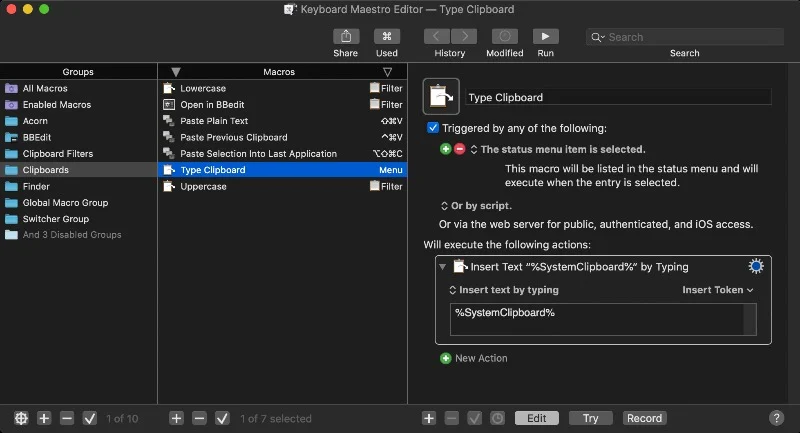
强调
- 兼容性:兼容所有 MacOS 版本
- 定制:强大的定制选项。
- 键盘快捷键支持:是
- 内置建议:不支持
- 小部件或插件支持:否
- 价格:付费
Keyboard Maestro允许您创建宏以在 macOS 上自动执行简单任务。 使用启动器,您可以设置热键触发器来运行宏、启动应用程序、使用片段扩展文本、组织工作区等等。 对于想要自动执行简单任务并节省时间的高级用户来说,这是最佳选择。
有些用户发现很难使用 Keyboard Maestro,尤其是当您第一次开始使用它时。 为了给您提供一些帮助,我将解释如何设置和使用该应用程序。 请按照以下步骤操作。 首先,安装Keyboard Maestro; 您可以从官方网站下载。 安装完成后,打开应用程序; 在左侧,您会找到“组”部分。 这些是您为所有宏创建的文件夹。 它们可以是您的键盘快捷键、系统快捷键等。 点击文件夹,在中间,您将看到文件夹中的宏列表,在右侧,您将看到宏设置。
要创建宏,请选择文件夹并单击宏区域中间的加号图标。 将宏重命名为您想要的名称。 现在选择触发器。 (触发器就像告诉系统执行某项任务的信号。例如,您可以设置一个触发器,每天早上 9 点向您发送一封电子邮件;在这种情况下,时间(上午 9 点)是电子邮件任务。)单击“新触发器”并选择触发器。 选项包括键盘快捷键的热键触发器、系统设置(例如时间和日期)、应用程序触发器(例如打开应用程序时等)。
现在,添加触发器激活时的操作。 Keyboard Maestro 有数百种内置操作可供选择。 您可以从侧栏中选择操作并将其拖放到操作栏。 您可以根据触发器的类型自定义各个操作。 您可以选择多个操作来自动执行重复任务。 您可以创建多个操作并自定义它们。
总体而言,Keyboard Maestro 是一款适合 macOS 高级用户的强大启动器应用程序。 启动器可帮助您自动执行简单的任务并为特定操作设置键盘快捷键。 您可以创建数百个宏。 您可以从 Keyboard Maestro 官方网站下载该应用程序。 如果您想尝试的话,它还提供免费试用版。
下载键盘大师
气魄
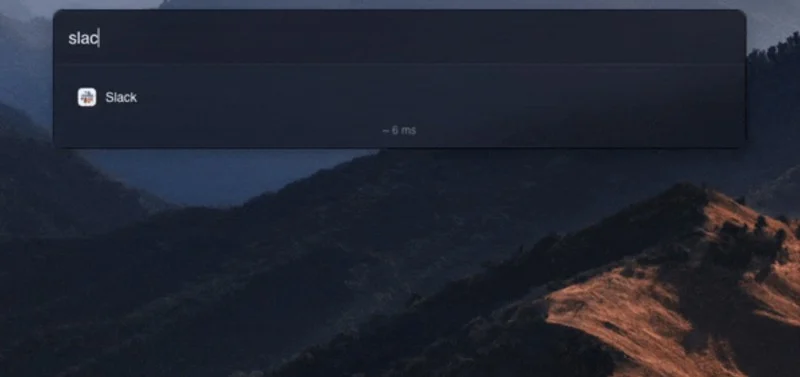
强调
- 兼容性:兼容所有 MacOS 版本
- 定制:简单的定制选项
- 键盘快捷键支持:否
- 内置建议:不支持
- 小部件或插件支持:扩展支持即将推出
- 价格:永久免费。 开源
Verve是一款适用于 macOS 的开源轻量级启动器。 它速度很快,允许您打开应用程序、文件和文档。 Verve 是免费的,您可以从 Git 存储库下载它。 据开发者介绍,显示搜索结果平均需要不到 3 毫秒。 这对于任何寻找 Mac OS Spotlight 功能替代方案的人来说非常有帮助。
Verve 可让您搜索文件、应用程序、文件夹等。 您可以自定义搜索栏的外观。 搜索功能的选择中还有计算器和货币转换器。 您可以进行文本输入,结果将立即显示。 据说扩展支持即将推出,这可以进一步改进应用程序的功能。
您可以从 Github 存储库下载 Verve。 单击下面的下载链接,向下滚动,然后在“资产”选项卡下下载 .dmg 文件。 打开该文件并将其安装在您的 Mac 上。 Verve 可免费下载。 如果您正在为 macOS Spotlight 寻找轻量级且最佳的警报存储,Verve 可能是您的最佳选择。
下载神韵
iDock 和 Orbital
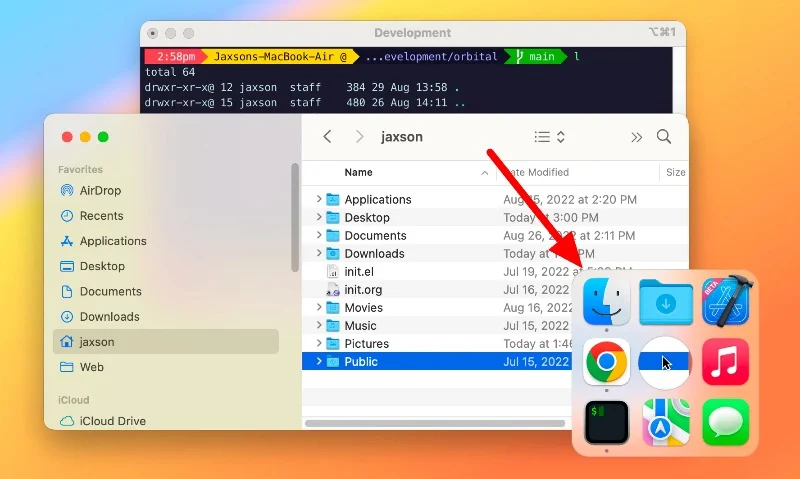
强调
- 兼容性:兼容所有 MacOS 版本
- 定制:简单的定制选项
- 键盘快捷键支持:否
- 内置建议:不支持
- 小部件或插件支持:扩展支持即将推出
- 价格:永久免费。 开源
借助iDock – 快速启动器和 HotKey应用程序,您可以选择您最喜欢的应用程序并只需单击一下即可立即访问它们。 该应用程序允许您创建快捷方式来快速访问常用的应用程序。 该应用程序还允许您为各个应用程序创建自己的快捷方式。 该应用程序仅提供付费版本。 您可以使用自己的布局样式和背景图像更改该区域的外观。
添加常用应用程序并通过单击快速访问是一项方便的功能。 使用启动器,您可以添加您选择的应用程序。 您可以添加您选择的系统应用程序和第三方应用程序。 您可以设置应用程序显示方式的自定义布局。 应用程序显示在一个圆圈中或以您在鼠标指针周围指定的布局显示。 您可以点击任何应用程序并立即启动它。 您还可以为访问 IDOC 时应用程序的显示方式设置不同的动画。
该应用程序还允许您为特定应用程序创建自定义快捷方式。 您可以根据需要添加任意数量的应用程序。 该应用程序提供了使用背景图像自定义扩展坞的选项,我个人认为该功能不太有吸引力。 但是,如果您想向扩展坞添加视觉元素,则可以使用此选项。 该应用程序仅提供付费版本,您必须预先付费才能使用它。
您还可以尝试 Orbital,这是另一个流行的应用程序启动器,其工作原理类似。 您可以启动应用程序并访问应用程序。 Obrial 也是一款付费应用程序,但如果您愿意,可以免费试用。
下载 iDock 。
下载轨道
粘贴
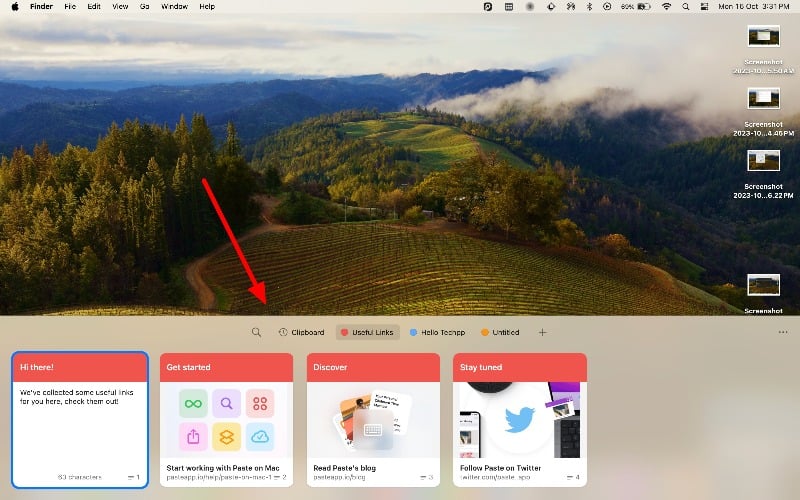
强调
- 兼容性:兼容所有 MacOS 版本
- 定制:简单的定制选项
- 键盘快捷键支持:否
- 内置建议:不支持
- 小部件或插件支持:扩展支持即将推出
- 价格:永久免费。 开源
Paste主要是一个剪贴板管理器,这意味着它可以帮助您跟踪复制的内容,以便您可以轻松找到并再次使用它们。 虽然它不是像 Alfred 或 Raycast 这样的传统启动器应用程序,但它具有一些很酷的功能,可让您快速轻松地访问复制的项目。 通过粘贴,您可以查看剪贴板历史记录、搜索,甚至可以将剪贴板的内容组织和排列到不同的文件夹中。
说到功能,粘贴具有广泛的功能,可让您轻松管理和查看剪贴板的内容。 您可以轻松跟踪并查看已复制到设备的所有文本、链接或图像。 您可以通过键盘快捷键或打开应用程序来访问剪贴板内容。
有一个剪贴板,您可以将经常复制的重要内容放置在其中。 您还可以浏览复制的项目以快速找到您需要的内容。 这意味着,如果您在 Mac 上复制某些内容,也可以在 iPhone 上找到并使用它。
Paste 应用程序适用于 Mac、iPhone 和 iPad,因此您几乎可以在所有 Apple 设备上使用它。 粘贴可以免费使用。 还有一个高级选项,可为应用程序提供附加功能。 总的来说,Paste 提供了一种简单的方法来管理和查看所有剪贴板内容。 使用快捷方式,您可以访问已在 Apple 设备上复制的内容。
下载粘贴。
如何选择最适合您的 macOS 的启动器
- 使用案例:在启动器应用程序中查找您需要的功能。 您是否经常打开特定的应用程序、文件或文件夹? 或者想要执行基本计算。
- 速度:一个好的启动器应该快速且响应灵敏。 它应该允许您快速访问您的应用程序和文件。
- 自定义:寻找一个可让您自定义快捷方式、主题和图标以满足您的偏好的启动器。
- 高级功能:一些启动器提供额外的功能,例如剪贴板历史记录、文本扩展等。 确定这些对您是否重要。
- 免费与付费:一些启动器是免费的,但提供的功能有限。 付费版本通常提供更多定制和高级功能。
- 易于使用:启动器应该直观且易于使用。 如果您觉得它很复杂,那么它可能不是您的最佳选择。
有关 macOS 最佳启动器应用程序的常见问题解答
1. 如何自定义启动器应用程序中的快捷方式?
要自定义启动器应用程序中的快捷方式,您通常必须进入应用程序的设置。 在那里,您将找到创建或更改快捷方式的选项。 您可以分配特定的按键或快捷键来启动应用程序、打开文件,甚至运行脚本等。
2. 如何在Mac上安装启动器?
您可以使用与在 macOS 上安装应用程序相同的传统方法。 如果您要从 App Store 安装应用程序,请找到该应用程序并将其安装在您的 Macbook 上。 如果您从在线商店下载应用程序,请下载该文件并打开它。 现在将启动器应用程序拖到应用程序文件夹中。 就是这样。 某些应用程序需要您登录才能使用。 您可以创建一个帐户并使用它们。
3. 我可以使用多个启动器吗?
是的你可以。 以下是一些我最喜欢的应用程序组合。 Alfred 用于搜索和启动应用程序,Keyboard Mastro 用于自动执行重复任务,iDock 用于快速访问应用程序,而 Paste 用于管理剪贴板的所有内容。 使用多个应用程序的唯一问题是键盘快捷键限制。 您无法分配已为其他应用程序设置的相同键盘快捷键。
4. 如何卸载启动器?
要在 Mac 上卸载 Launcher,您可以按照传统的卸载流程进行操作。 请记住,删除启动器应用程序也会删除与该应用程序关联的快捷方式和自动化操作。 要在 Mac 上卸载启动器应用程序,请将应用程序从“应用程序”文件夹拖动到“废纸篓”,然后将其清空。
5. 下载第三方启动应用程序安全吗?
尽管大多数第三方启动器应用程序都是安全的,尤其是 Mac App Store 上提供的应用程序,但安全使用很重要。 始终从 Mac Store 或官方网站等信誉良好的来源下载应用程序。
